Обычная процедура для большинства приложений для мобильных телефонов – это работа в фоновом режиме. Эта постоянная активность сохраняет их работоспособность, когда они вам нужны, а также помогает другим приложениям работать.
Иногда, когда ваше устройство Android начинает замедляться или слишком быстро разряжать аккумулятор, это может побудить вас выяснить, что именно происходит с приложениями, работающими в фоновом режиме. Чтобы помочь в устранении таких неполадок, мы покажем вам, как остановить работу приложений в фоновом режиме. У вас всегда есть возможность снова включить все, когда вы найдете и решите проблему. В приведенном ниже примере используется Android 10 и ссылки на более ранние версии.
Обновите вашу ОС
Новые версии Android, начиная с Android 9.0 Pie, обладают превосходными функциями управления питанием, которые автоматически – с помощью машинного обучения – ограничивают фоновую работу приложений, которая может разрядить аккумулятор или снизить производительность. Эта функция Adaptive Battery интеллектуально определяет, какие приложения вы будете использовать раньше, позже или когда-либо, на основе вашего прошлого использования и соответственно ограничивает использование ими системных ресурсов.
Как закрыть фоновые приложения на Android?
Проверьте использование батареи
Сначала коснитесь Настройки> Батарея> Использование батареи. На этом экране отображается общий процент заряда батареи, а подробные представления позволяют переключаться между Показать все использование и Показать использование приложения. В представлении использования приложения вы увидите процентное значение рядом с каждой записью, показывающей недавнее использование батареи. Ищите любое приложение, которое выглядит так, как будто оно использует больше, чем должно. Если что-то выглядит подозрительно, это может быть виновато.
Проверить запущенные службы или статистику процессов
Вы можете дважды проверить запущенные в настоящее время приложения, зайдя в параметры разработчика вашего устройства. Вот как это сделать.
- Идти к Система> О телефоне> Информация о программном обеспечении>Номер сборки и коснитесь семь раз, чтобы разблокировать Варианты разработчика. Системный лист приведет вас прямо к параметрам разработчика, если он у вас уже включен. Или просто ищите Номер сборки в строке поиска, и он укажет вам путь и позволит вам перейти непосредственно к элементу управления. С Samsung Galaxy вы можете увидеть Настройки> Об устройстве> Информация о программном обеспечении> Номер сборки.
- Если потребуется, введите свой PIN-код.
- Вы получите сообщение о том, что теперь вы разработчик.
- Идти к Настройки> Параметры разработчика и ищи Работающие услуги или же Процесс, статистика, в зависимости от вашей версии Android.
- С участием Работающие услуги в Android 6.0 Marshmallow и выше вы увидите статус оперативной памяти вверху, а под ним – список приложений и связанных с ними процессов и служб. По умолчанию он показывает используемые службы.
- С участием Статистика процесса в более старых версиях Android вы увидите список. Процент рядом с каждым из них говорит вам, как часто он работает, и вы можете нажать на него, чтобы увидеть использование ОЗУ.
Эти элементы управления позволяют вам искать приложения, которые подозрительно заняты, даже если вы ими не пользуетесь. Вы ищете стороннее приложение, которое вы установили, или какое-то вредоносное ПО, которое вы не используете, которое, похоже, работает в фоновом режиме намного чаще, чем должно. Есть много системных процессов и сервисов Google, с которыми не стоит связываться.
Если вы не знаете, что это такое, просто введите имя в Google и узнайте. Android предупреждает вас, что вы должны быть осторожны при переключении элементов управления с приложениями и службами, которые работают в фоновом режиме, поскольку внезапная остановка процессов может вызвать сбои или сбои в работе. После того, как вы определили какие-либо проблемные приложения, есть несколько вариантов их решения.
Как временно остановить фоновые приложения

Есть несколько способов остановить работу приложения в фоновом режиме прямо сейчас, и этого может быть достаточно для решения вашей непосредственной проблемы. Просто имейте в виду, что в следующий раз, когда вы откроете приложение или другое приложение обратится к нему, эти фоновые процессы возобновятся.
- Нажмите Недавние приложения кнопку на телефоне и смахните вверх, чтобы закрыть любое приложение по отдельности. Однако это не обязательно останавливает работу их фоновых служб и процессов.
- Если у вас есть устройство под управлением Android 6.0 или выше и вы переходите на Настройки> Параметры разработчика> Запуск сервисов, вы можете нажать на активные приложения и выбрать Стоп (см. снимок экрана в предыдущем разделе). Вы увидите предупреждение, если приложение не может быть безопасно остановлено.
- Для более старых версий Android (до 6.0) в Настройки> Параметры разработчика> Статистика процесса вы можете нажать на активное приложение и выбрать Принудительная остановка.
- В различных старых версиях Android вы можете нажать Настройки> Приложения или же Настройки> Приложения> Диспетчер приложений, и коснитесь приложения и коснитесь Принудительная остановка. В Android 10 последовательность такова: Настройки> Приложения и уведомления> Информация о приложении> [App name] > Отключить или же Принудительная остановка.
Как навсегда остановить фоновые приложения
Если вы хотите остановить работу приложения в фоновом режиме и убедиться, что оно не запускается снова, у вас есть несколько вариантов.
- Самый простой способ навсегда остановить работу приложения в фоновом режиме – удалить его. На главной странице приложения нажмите и удерживайте значок приложения, которое хотите удалить, пока не появится наложение экрана и слово удалять появляется в верхней части окна. Затем просто уберите приложение с экрана или коснитесь удалять кнопка.
- Либо коснитесь и удерживайте, пока не появится тег информации о приложении, а затем коснитесь тега. Это приведет вас к экрану, где у вас есть выбор: удалить его или принудительно выйти. Если вы остановитесь принудительно, вы получите предупреждение о том, что приложение может вести себя неправильно, если вы выполните это действие.
- На Samsung Galaxy перейдите в Настройки> Приложения> Диспетчер приложений, коснитесь проблемного приложения, затем коснитесь Удалить. Если приложение было предустановлено, у вас может не быть возможности Удалить, но вы можете Отключить чтобы он не работал в фоновом режиме.
- Если вы хотите получить root-права на своем Android-устройстве, вы можете попробовать такое приложение, как Озеленение или же Титановый бэкап. Они помогут вам автоматически перевести в спящий режим или заморозить проблемные приложения, когда вы их не используете, чтобы они не влияли на производительность и не разряжали батарею.
Дополнительные действия
Есть еще пара вещей, которые вы можете сделать для управления проблемными приложениями, от которых вы не хотите избавляться.
- Взгляните в Настройки> Сеть и Интернет> Использование данных и коснитесь любого приложения, чтобы просмотреть его Справочные данные. Оттуда вы можете запретить приложениям использовать мобильные данные для синхронизации в фоновом режиме, хотя они по-прежнему будут использовать Wi-Fi, когда он доступен.
- Если у вас Android 6.0 Marshmallow или выше, вы можете перейти на Настройки> Конфиденциальность> Диспетчер разрешений. Взгляните на разрешения вроде Расположение и решите, действительно ли всем этим приложениям требуется это разрешение. Отмена некоторых разрешений может снизить фоновую активность некоторых приложений, но в других случаях это может остановить работу приложения или привести к сбоям. Для приложений, разработанных для более старых версий Android, вы можете получить предупреждение об отказе в разрешениях, но вы всегда можете вернуться и предоставить их снова, если у вас возникнет проблема.
Не используйте приложения диспетчера задач. Они могут вызвать больше проблем, чем решить, и редко обеспечивают обещанный прирост производительности. По сути, вы устанавливаете и запускаете еще одно приложение, чтобы временно остановить работу приложений в фоновом режиме. Android автоматически делает это при необходимости, и, как мы видим, вы можете сделать это самостоятельно.
Источник: china-phone.info
Как искать, открывать и закрывать приложения на устройстве Android
Некоторые приложения доступны на главных экранах, а их полный список приведен в разделе «Все приложения».Вы можете открывать приложения, переключаться между ними, а также выводить два приложения на один экран одновременно.
Важно! Некоторые из этих действий можно выполнить только на устройствах с Android 9 и более поздних версий. Подробнее о том, как узнать версию Android…
С любого экрана
- Проведите по всему экрану снизу вверх. Если вы увидите значок «Все приложения» , нажмите на него.
- Выберите нужное приложение.
Примечание. Если вы используете аккаунт Google в организации или учебном заведении, приложения можно найти на вкладке «Рабочие».
С помощью ярлыка
- Нажмите на значок приложения и удерживайте его.
- Выберите нужное действие.
- Проведите вверх от нижнего края экрана, удерживайте палец, а затем уберите его.
- Если у вас устройство Android Go и вы выбрали навигацию с помощью трех кнопок, нажмите «Недавние приложения» .
- Проведите по экрану вправо или влево, чтобы найти приложение.
- Выберите нужное приложение.
Важно! Работу некоторых приложений, например системных или относящихся к сервисам Google Play, нельзя остановить. Подробнее о сервисах Google Play.
- Чтобы закрыть одно приложение, проведите вверх от нижнего края экрана, удерживайте палец, затем уберите его. После этого смахните окно приложения вверх.
- Чтобы закрыть все приложения, проведите вверх от нижнего края экрана, удерживайте палец, затем уберите его. После этого смахните слева направо и нажмите Очистить все.
- Чтобы закрыть все приложения на устройстве Android Go, проведите вверх от нижнего края экрана, удерживайте палец, затем уберите его. После этого в нижней части окна нажмите Очистить все.
- Перейдите на главный экран. Нажмите на значок «Главный экран» ( или ).
- Вот как остановить работу приложений в фоновом режиме:
- Проведите два раза вниз от верхнего края экрана, чтобы открыть Быстрые настройки.
- Чтобы посмотреть количество активных приложений в фоновом режиме, выполните одно из следующих действий:
- В левом нижнем углу нажмите строку, в которой указано число активных приложений .
- В правом нижнем углу нажмите число рядом со значками «Настройки» и «Питание» .
Примечание. Даже если вы не будете закрывать приложения, память на устройстве не закончится, а батарея не станет разряжаться быстрее. Использование заряда и памяти регулируется в Android автоматически.
Как скачивать приложения
Вы можете скачивать приложения в Play Маркете . Как скачивать приложения.
Ресурсы по теме
- Как добавить приложения, ярлыки и виджеты на главный экран
- Знакомство с навигацией по телефону Android
- Как перенести файлы с компьютера на устройство Android и наоборот
Источник: support.google.com
Как остановить приложение на Андроиде

Фоновый режим существует для того, что пользователь смог вернуться в приложение и начать работу с того же места, что и остановился. Например, владелец смартфона обрабатывал фотографию в редакторе, но ему срочно необходимо ответить на текстовое сообщение в мессенджере. Он сворачивает приложение, которое переходит в фоновый, отвечает собеседнику и снова открывает фоторедактор. Однако есть у этого режима и существенные минусы.
Зачем закрывать фоновые приложения на Андроиде
Операционная система Android всегда славилась своей энергозатратностью. Даже простое нахождение в меню программ портативного гаджета значительно ударяет по общему заряду батареи мобильного телефона. Основная причина такой неестественной потребности в энергии — фоновые приложения. Это программы, которые не были закрыты владельцем смартфона, поэтому они продолжают действовать в «фоновом» режим, при этом также тратя заряд батареи.
Также некоторые приложения требуют непрерывного подключения к интернету. Поэтому, когда пользователь сворачивает программу, она продолжает использовать трафик сети. Для устройств, подключенных к Wi-Fi соединению, это не является явным недостатком, однако пользователям мобильного интернета, такая неоправданная растрата данных вряд и придётся по вкусу.
Какие приложения можно останавливать
Однако не все фоновые процессы влияют на работоспособность мобильного телефона. Пользователь может самостоятельно провести небольшой следственный эксперимент. Если после возвращение в программу, которая работала в фоновом режиме, вновь появляется стартовый или загрузочный экран, то значит, что программное обеспечение было выключено. А неработающие программы на систему не влияют.
Чтобы не быть голословным можно воспользоваться специальным приложением для измерения загруженности на процессор устройства. После закрытия всех программ, работающих в фоновом режиме, нагрузка на процессор изменилась практически незаметно. Значит, что не каждый процесс валяет на работоспособность мобильного устройства.
Обратите внимание, что данные проверки связаны только с нагрузкой на процессор гаджета, при этом потребление интернет трафика свёрнутым программным обеспечением продолжается.
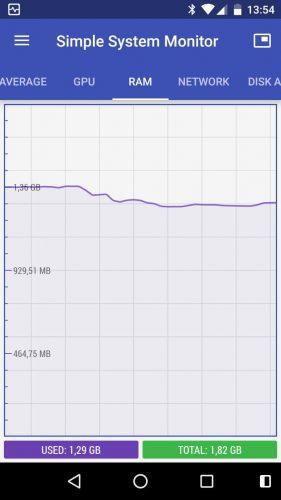
Список категорий программ, которые при переходе в фоновый режим, влияют на работоспособность портативного гаджета:
- служебные программы;
- приложения с событиями, то есть оповещениями.
Эти программы всё-таки влияют на работоспособность устройства, поэтому их лучше всего закрывать, а не сворачивать.
Как узнать открытые фоновые процессы
Наиболее простой способ узнать о открытых в фоновом режиме, использовать сенсорную кнопку, расположенную на внешнем корпусе устройства. Нужно лишь нажать на ту, которая отвечает за свёртывание приложений. Обычно данная кнопка находится в правом нижнем углу и имеет значок квадрата.
Однако этот режим показывает не все процессы, которые происходят в устройстве. Фоновые приложения лучше всего смотреть в специальном меню. Чтобы зайти в него нужно:
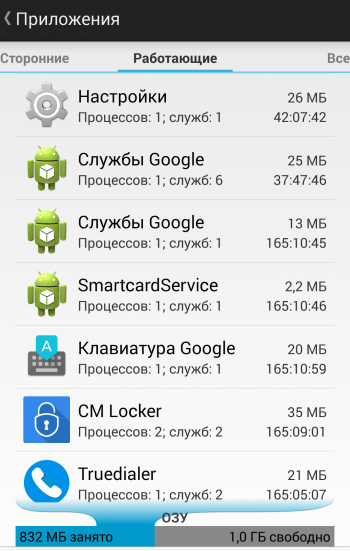
- Перейти в настройки смартфона.
- Выбрать подпункт меню «Приложения».
- Перейти во вкладку «Работающие».
В открывшемся окне пользователю будут продемонстрированы все активные в данный момент программы. Именно они, в основном, и влияют на загруженность процессора гаджета.
Как закрыть приложение на Андроид
Существует несколько способов закрыть свёрнутые приложения, чтобы они не тормозили работы всей операционной системы. Большинство из них предусмотрены разработчиками программного обеспечения мобильного устройства, поэтому каждый пользователь смартфона должен быть с ними знаком.
Также существуют специализированные приложения:
- Advanced Task Manager;
- Clean Master;
- Greenify.
Эти программы сканируют систему на наличие работающего программного обеспечения, которое мешает работоспособности смартфона. Найдя такие приложения, данные утилиты автоматически закрывают их, при этом уменьшается нагрузка на процессор портативного гаджета.
Подобные мастера также очищают внешнюю память устройства, освобождая смартфона от ненужных файлов, с которыми пользователь не имел дело продолжительное время.
Однако, прежде всего, лучше ознакомиться с базовыми способами закрытия приложений на операционной системе Android. Тем более что их всего три.
Видео-инструкция о том, как закрыть ненужные приложения на ОС Android работающие в фоновом режиме
Через список работающих приложений
Отключить приложения можно непосредственно через список работающих программ. Для того, чтобы выполнить этот способ необходимо:
- Перейти в раздел «Настройки».
- Найти в меню подпункт «Приложения». В обновлённой версии ОС Android встречается название «Приложения и уведомления».
- Перейти в список «Работающие».
- Выбрать интересующие приложение.
- Нажать клавишу «Остановить».
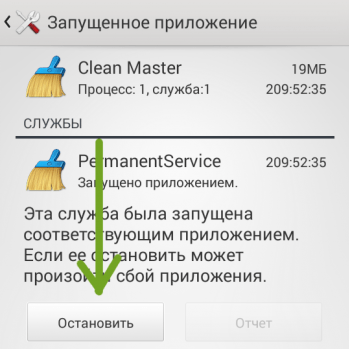
Прежде всего, следует закрывать программы, в которых пользователь давно не работал, а также игры. При этом стоит помнить, что приложения с вкладками «Службы» тратят в несколько раз больше системной памяти, чем аналоги, у которых служебные программы отсутствуют.
На некоторых моделях смартфонах этот список убрали, поэтому пользователю придётся прибегнуть к другим методам.
Через настройки Андроид
Помимо способов, которые предусмотрены разработчиками операционной системы Android, можно воспользоваться также методом, расширяющим возможности обычного пользователя. Для этого надо перевести смартфон в режим разработчика, что делается довольно просто:
- Переходим в «Настройки».
- Ищем меню «О телефоне».
- Нажимаем на номер сборки порядка восьми раз.
После этого в настройках мобильного аппарата появится дополнительная вкладка «Процессы». Там и будут демонстрироваться все незавершённые программы, влияющие на работоспособность устройства.
С помощью диспетчера задач
Наиболее простой, но от этого не менее эффективный способ закрытия фоновых приложений — использовать диспетчер задач смартфона. Чтобы закрыть программу через эту функцию нужно:
- Нажать на специальную сенсорную кнопку на корпусе мобильного телефона.
- В открывшемся меню диспетчера задач найти окно с нужной программой.
- Провести пальцем вверх, чтобы закрыть фоновое приложение.
Естественно, нагрузку на процесс подобное отключение фонового режима не сократит, однако поможет пользователю избежать излишнего потребления трафика у некоторых приложений.
Как переключаться между открытыми приложениями
Переключаться между свёрнутыми программами можно при помощи диспетчера задач устройства. Для этого нужно:
- Открыть диспетчер задач специальной кнопкой на корпусе.
- Найти нужную программу.
- Один раз нажать на приложение.
После этого система смартфона переключится с одного работающего программного обеспечения на другое.
Видео-инструкция о быстром переключении между программами на операционной системе Android
Несколько лет работал в салонах сотовой связи двух крупных операторов. Хорошо разбираюсь в тарифах и вижу все подводные камни. Люблю гаджеты, особенно на Android.
Задать вопрос
Вопрос эксперту
Если я закрыл приложения в диспетчере задач, означает ли это, что они больше не влияют на систему смартфона?
Нет, прежде всего, на загруженность телефона влияют службы фоновых приложений, которые продолжают работать даже после закрытия программы. Полностью отключить данное программное обеспечение можно только через настройки гаджета.
Источник: tarifkin.ru